定位服務在 iPhone 上不起作用?11 種修復方法!
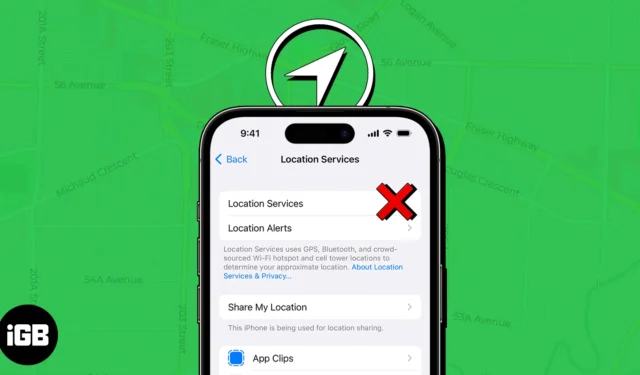
無論您是嘗試使用 Apple Maps 尋找到最近咖啡館的路線,還是使用 Find My 追踪 Apple 設備的行踪,您都需要在 iPhone 上啟用定位服務。但是,這些服務突然停止工作的罕見情況又如何呢?
為了幫助您避免此類情況,我創建了這份故障排除指南,它將引導您完成一些快速解決方案,您可以使用這些解決方案來啟動和運行 iPhone 上的定位服務。
1.確保啟用定位服務
在繼續使用高級解決方案之前,您應該做的第一件事就是確保在您的 iPhone 上啟用定位服務。
- 轉到設置→隱私和安全。
- 點擊定位服務。
- 確保位置服務的開關已打開。
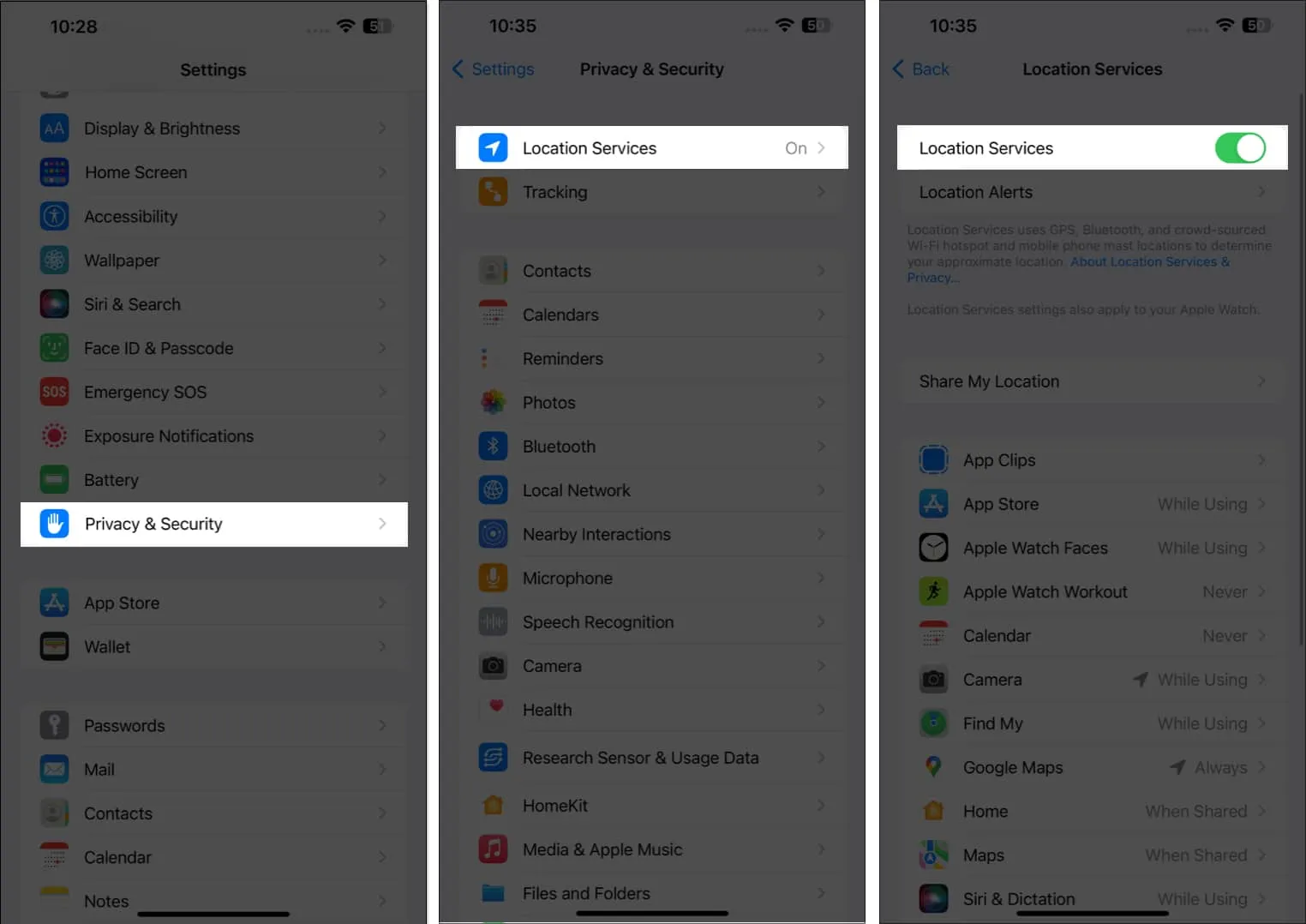
2.重新啟動有問題的應用程序
- 只需打開App Switcher並在相關
應用上向上滑動即可將其關閉。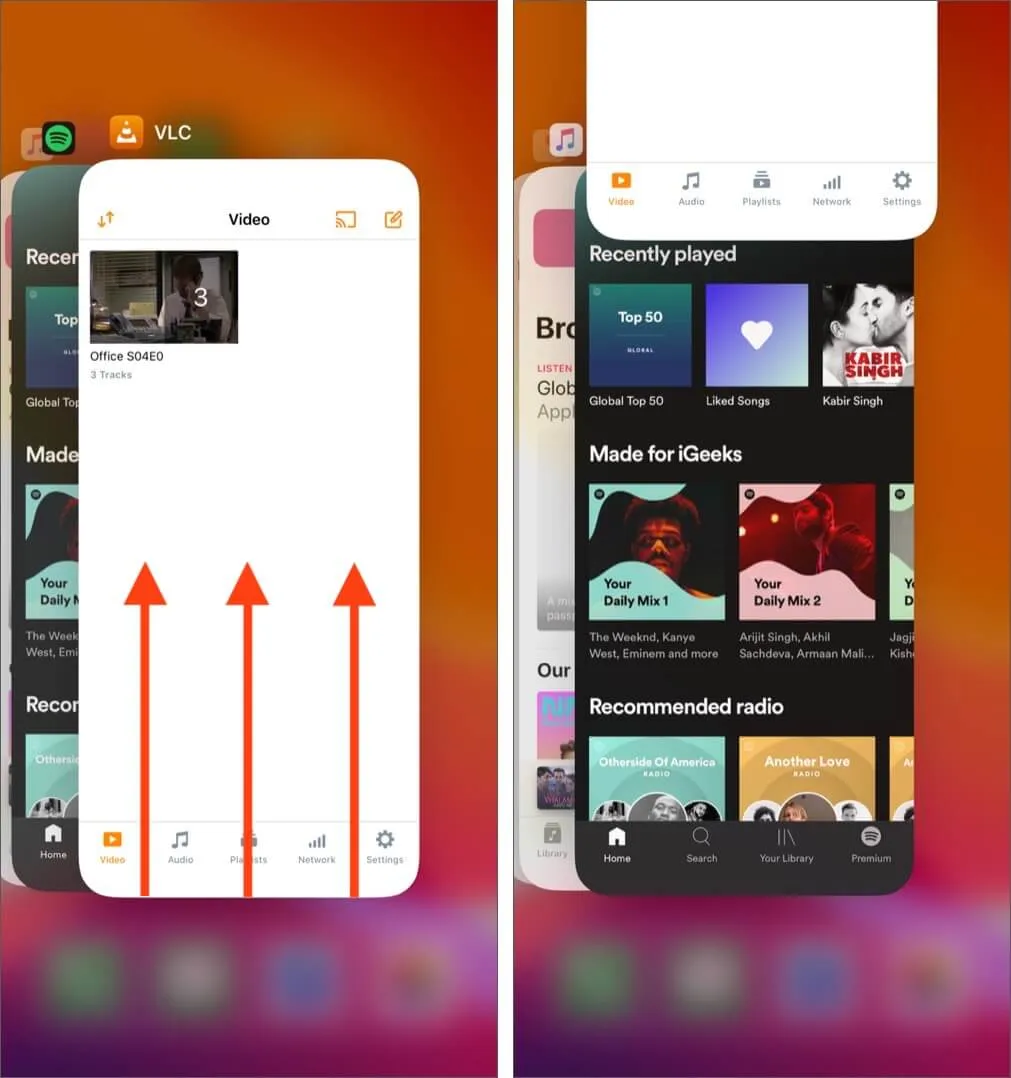
- 然後,重新打開應用程序以查看您的問題是否已解決。
3.檢查應用程序是否具有精確位置訪問權限
iPhone 上的許多第三方應用程序需要您的精確位置數據才能正常運行。因此,您必須按照以下步驟檢查有問題的應用程序是否可以訪問您的精確位置。
- 轉到設置→隱私和安全。
- 點擊定位服務。
- 選擇面臨問題的應用程序。
對我來說,它是 Find My。 - 確保精確位置已 打開。
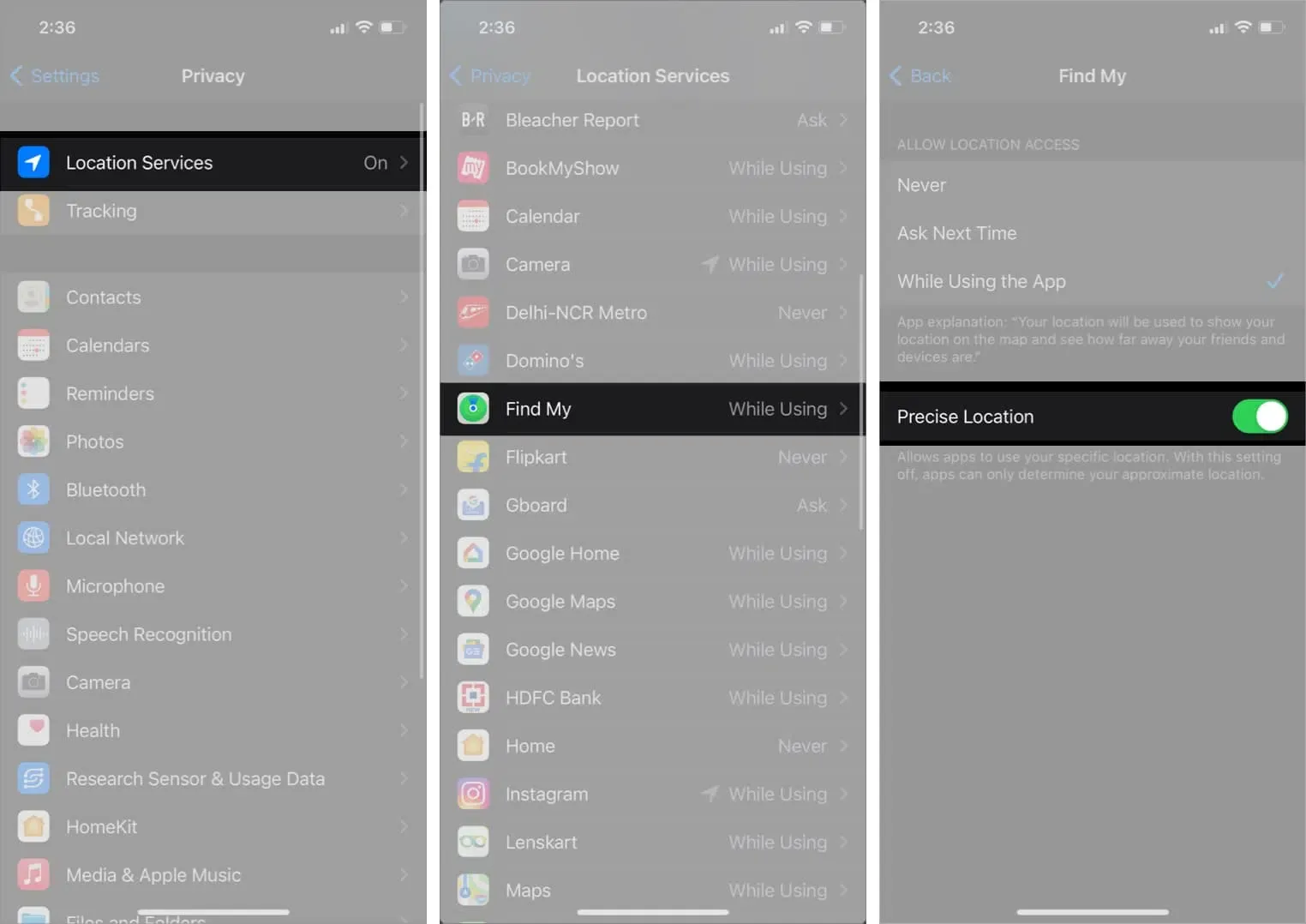
4. 檢查日期和時間設置
眾所周知,不准確的日期和時間設置會干擾 iPhone 上定位服務的正常運行。
因此,您可能希望 iPhone 自動從 Apple 服務器獲取日期和時間,而不是手動設置。
- 轉到設置→常規→日期和時間。
- 切換到自動設置。
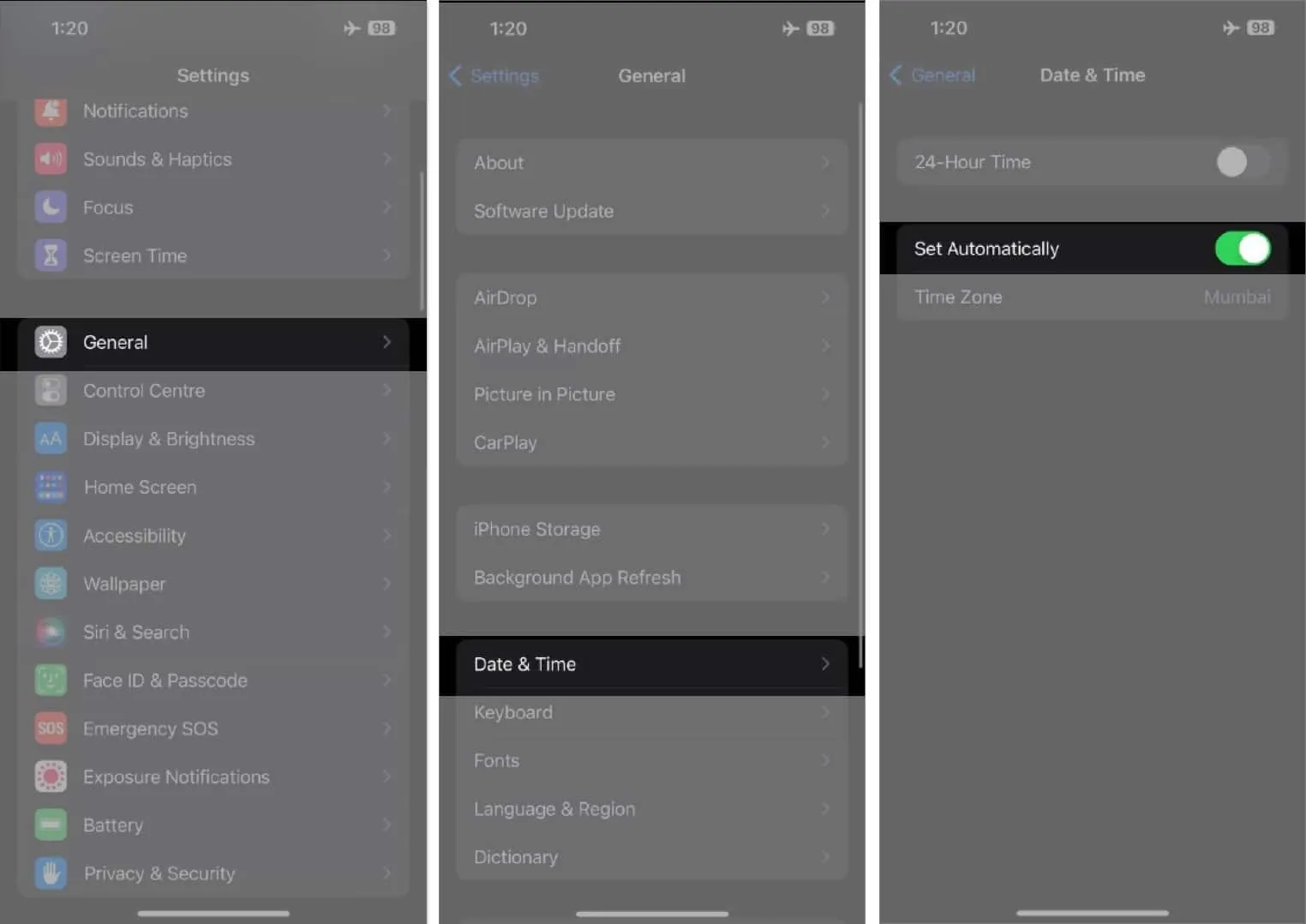
5. 檢查內容和隱私限制
如果您使用iPhone 上的內容和隱私限制功能不小心禁用了位置服務,則它們可能會停止運行。
如果您不確定如何重新啟用定位服務,您可以按照以下步驟操作:
- 轉到設置→屏幕時間 → 內容和隱私限制。
- 如果您創建了屏幕時間密碼,請輸入它。
- 點擊定位服務並啟用定位服務切換。
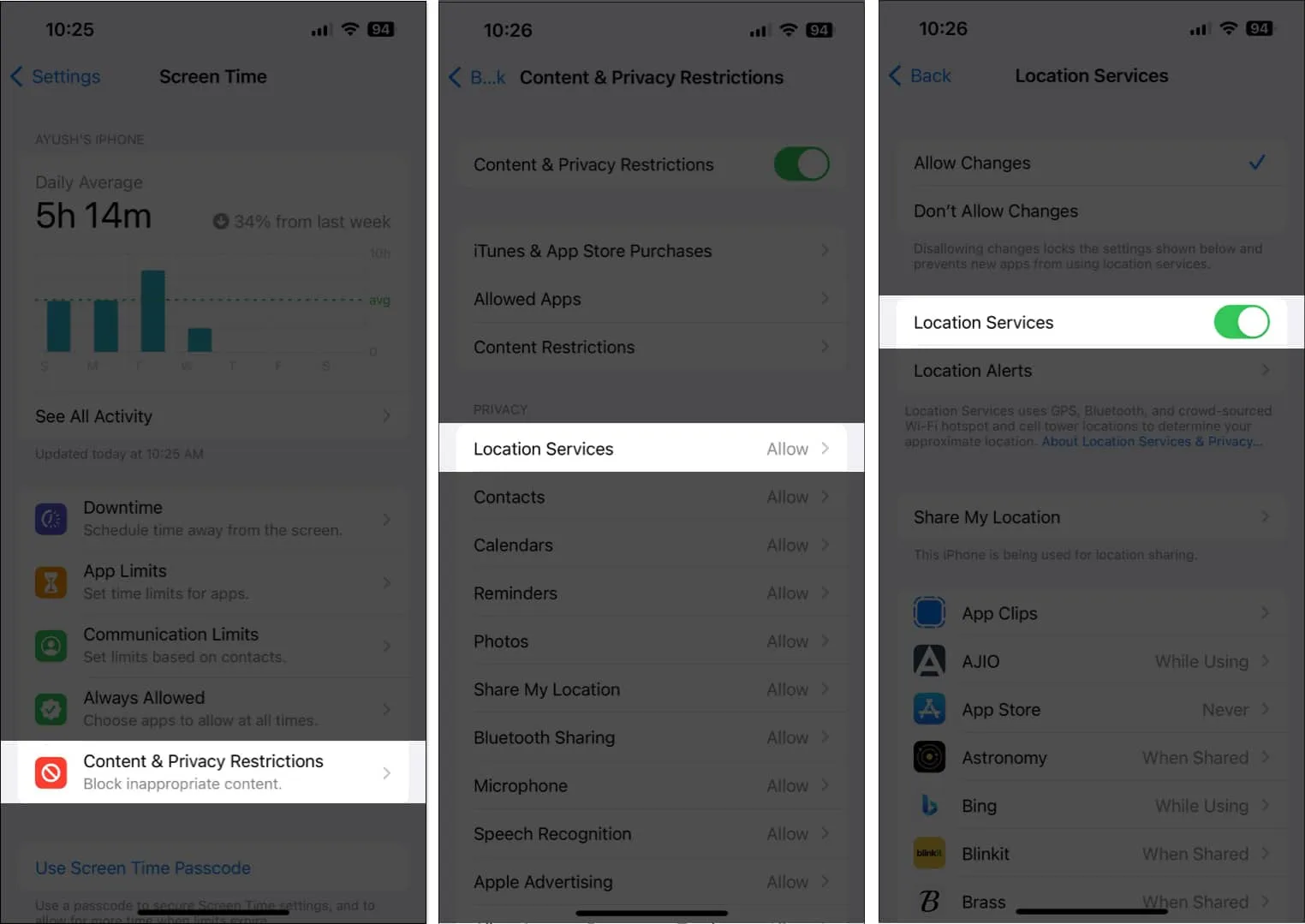
6.禁用低數據模式和低功耗模式
雖然使用低數據模式和低功耗模式有助於保留 iPhone 的電池和蜂窩數據限額,但啟用它們可以防止應用程序訪問 iPhone 上的定位服務。以下是禁用它們的方法:
- 轉到設置→蜂窩 → 蜂窩數據選項。
- 點擊數據模式並取消選擇低數據模式。
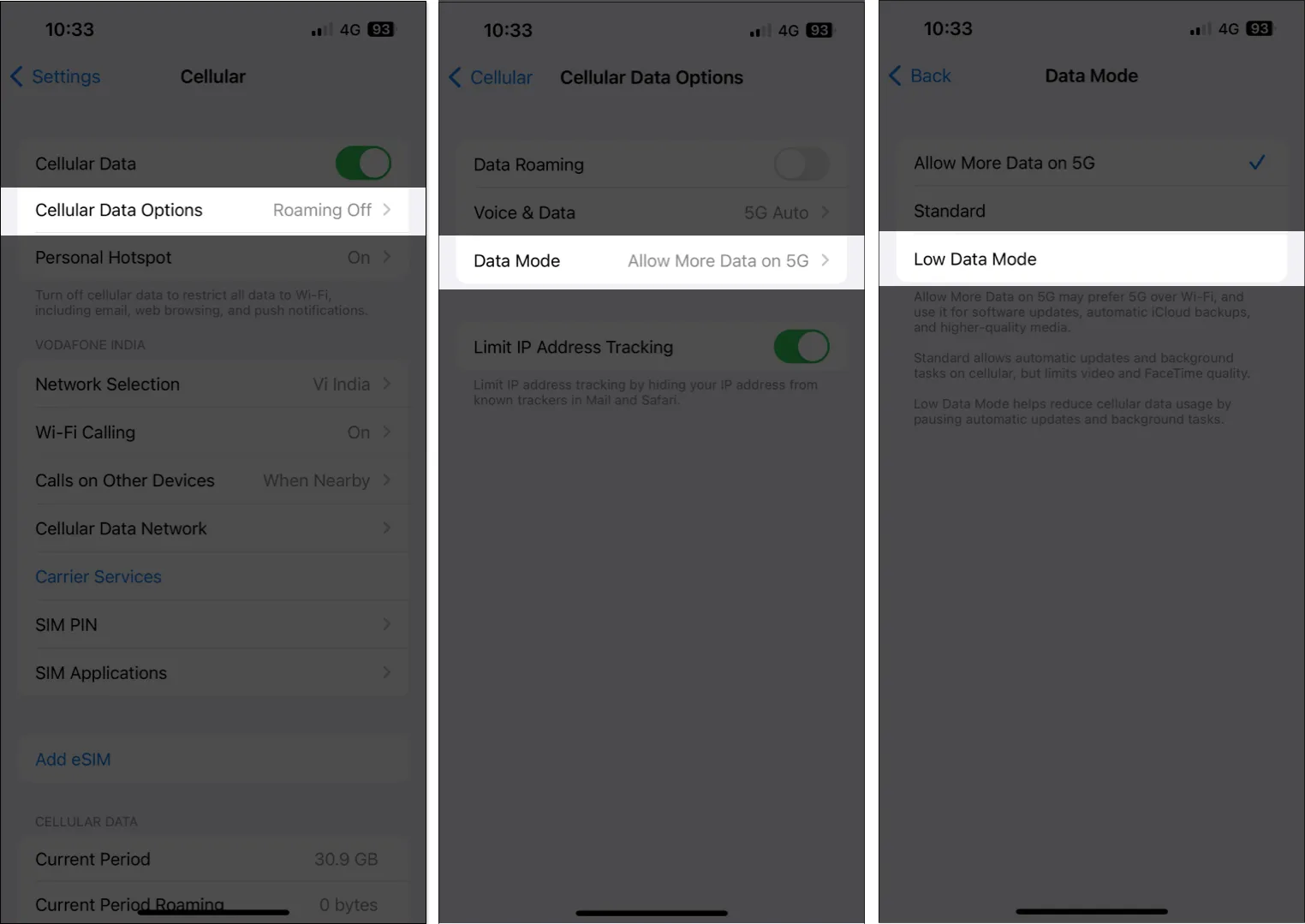
- 然後,返回設置→電池。
- 禁用低功耗模式切換。
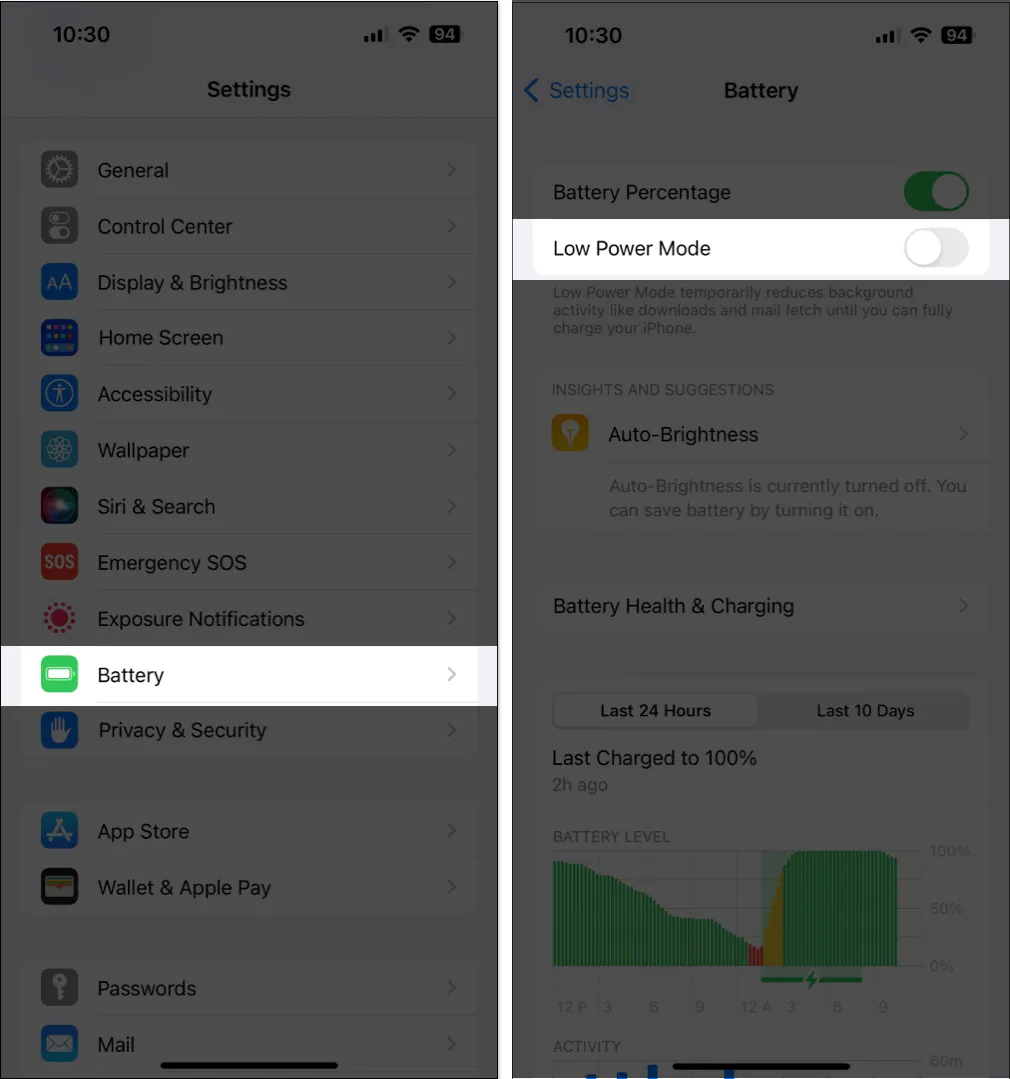
7.重置位置和隱私設置
如果您仍然無法在 iPhone 上運行位置服務,最好的辦法是將位置和隱私設置重置為默認值,具體步驟如下。
- 轉到設置→通用→傳輸或重置 iPhone。
- 點擊重置 → 重置位置和隱私。
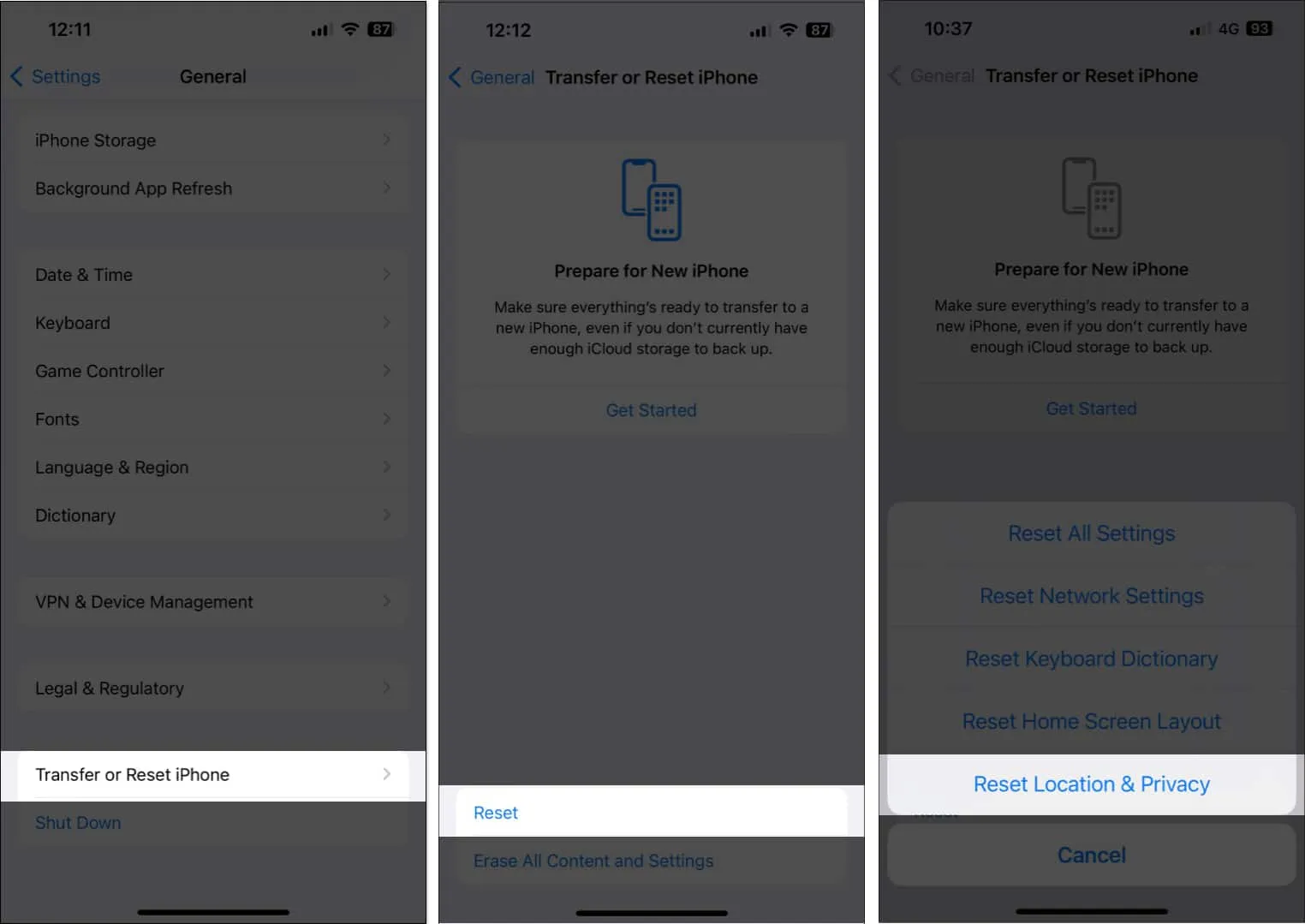
- 輸入iPhone 密碼並按照屏幕上的說明進行操作。
8. 檢查 iOS 更新
iOS 中的錯誤或故障也可能導致定位服務等重要功能無法使用。如果您遇到類似問題,最好檢查 Apple 是否已發布新的 iOS 更新,其中包含錯誤修復以修補此類問題,具體步驟如下所示:
- 轉到設置→常規→軟件更新。
- 如果有可用更新,
請點擊下載並安裝。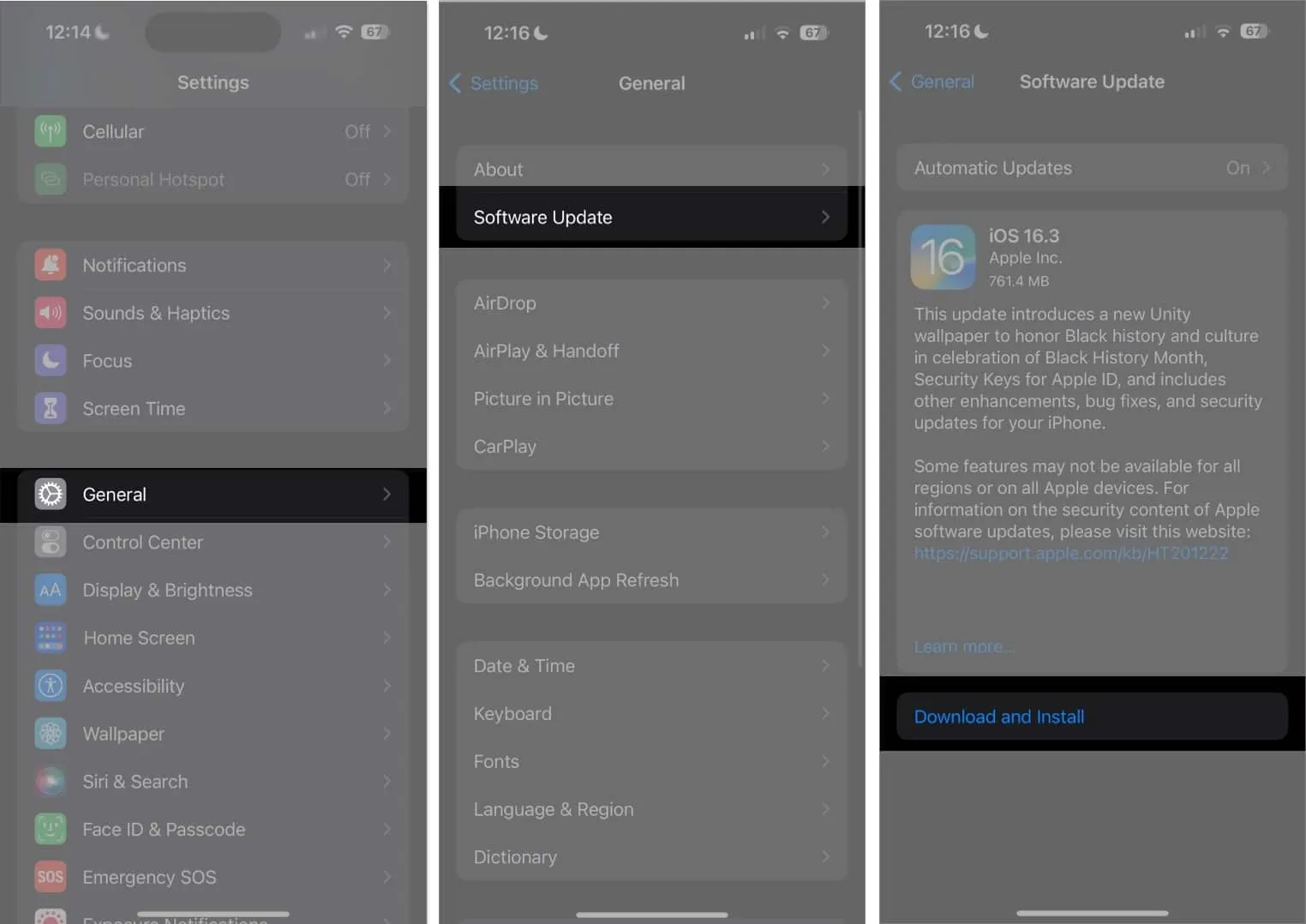
9.執行硬重啟
10.執行恢復出廠設置
如果大多數解決方案都失敗了,您可以在 iPhone 上執行恢復出廠設置。這將刪除所有用戶數據並將您的 iPhone 恢復為默認設置,以便您可以從頭開始。
- 轉到設置→通用→傳輸或重置 iPhone。
- 選擇擦除所有內容和設置。
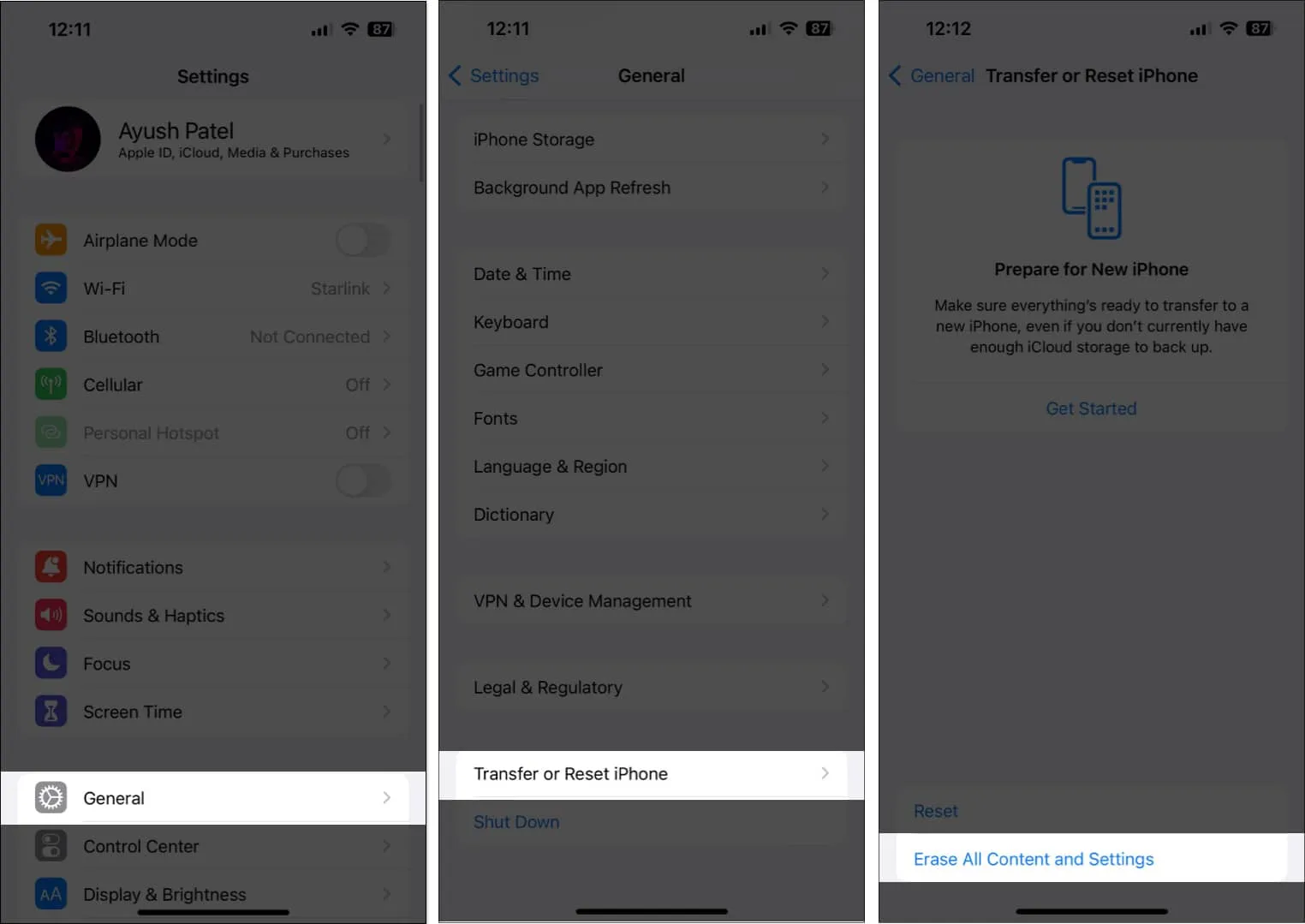
- 點擊繼續→ 輸入iPhone 密碼。一旦自動 iCloud 備份完成,您就可以按照屏幕上的說明進行操作。
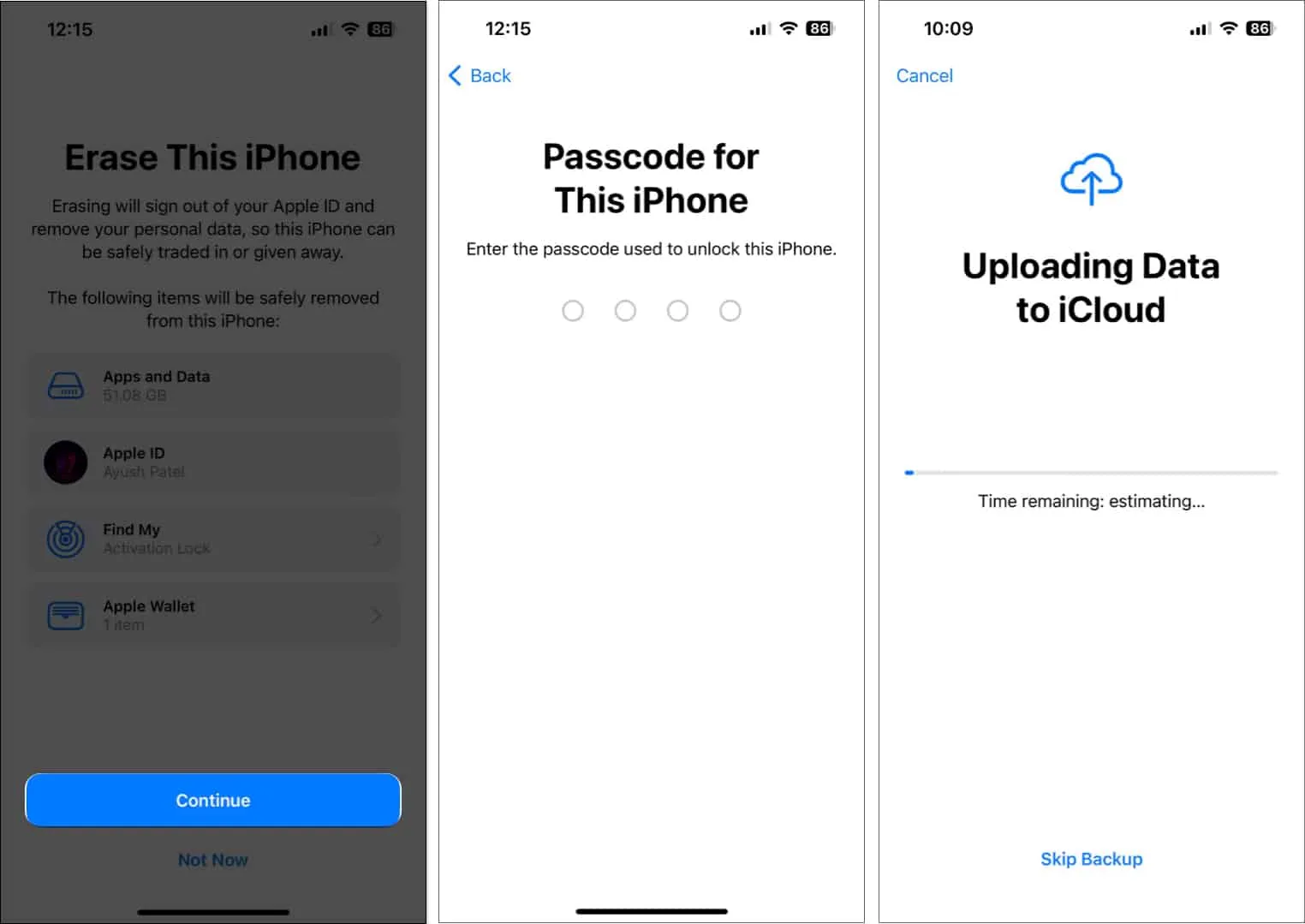
11.聯繫蘋果支持
如果您已嘗試上述所有解決方案,但您的 iPhone 仍無法使用定位服務,則可能是時候聯繫Apple 支持,看看他們是否可以通過電話幫助您解決問題。
如果沒有,他們將能夠在最近的 Apple Store 為您安排 Genius Bar 預約,您可以在那裡解決問題或維修或更換 iPhone。
iPhone 上的定位服務已恢復
多虧了這些簡單的解決方案,您應該能夠快速恢復 iPhone 上的定位服務來導航路線、使用“查找”跟踪您的設備、查看天氣等,而不會出現任何問題。但是,如果您有任何疑問,請隨時在評論部分發表評論。



發佈留言